1s casă de marcat de vânzare cu amănuntul cu transfer de date. Exersați conectarea KKM online. Pentru a utiliza noua generație de CCP este necesar
Pentru a conecta o casă de marcat cu transfer de date, trebuie să efectuați pașii preliminari - instalați driverul dispozitivului și configurați accesul la Internet pentru dispozitiv. Setările de acces la Internet se fac folosind driverul.
Conectarea dispozitivului la program se face în director Echipamente conectate (Administrare – Echipamente conectate).
Utilizatorul trebuie să selecteze tipul de echipament de casă de marcat cu transmisie de date și să creeze un nou element de director. Apoi, trebuie să selectați organizația în numele căreia mărfurile vor fi vândute pe acest registrator fiscal și driverul de dispozitiv. În câmpul numărul de serie, introduceți numărul de serie indicat pe corpul dispozitivului. Apoi trebuie să apăsați butonul Tonși faceți setările necesare driverului - portul, setările de rețea și alte setări specifice acestui model. Clic Testul dispozitivului.
Când dispozitivul este conectat cu succes, pe ecran va apărea un mesaj. Utilizatorul poate închide formularul folosind un buton Salvați și închideți.
2.Înregistrarea unui impuls fiscal
După conectarea casei de marcat la program, trebuie să înregistrați unitatea fiscală. Aceasta operatie se realizeaza si la inlocuirea unei unitati fiscale dupa data expirarii acesteia sau epuizarea resursei de memorie: se inchide unitatea fiscala folosita, apoi se inlocuieste dispozitivul fizic si se inregistreaza o noua unitate fiscala.
Pentru a efectua operația, trebuie să selectați elementul Înregistrare din meniu Operațiuni cu depozit fiscal. Aceasta va deschide un formular în care trebuie să completați un câmp. Număr de înregistrare KKT numărul primit la înregistrarea casei de marcat la Serviciul Fiscal Federal, verificați corectitudinea completării detaliilor Organizației, indicați Adresa de instalare KKT.
Utilizatorul poate selecta unul sau mai multe sisteme de impozitare dacă acest dispozitiv intenționează să emită cecuri pentru înregistrarea plăților pentru bunuri și servicii legate de activități cu diferite forme de impozitare. În același timp, dacă vânzările sunt înregistrate în RMK, programul controlează componența cecului: un cec poate include mărfuri, ale căror solduri sunt anulate din depozite cu același sistem de impozitare. Bunurile sunt anulate în conformitate cu setările de distribuție a vânzărilor pe depozite și a serviciilor de către organizații. Pentru mai multe detalii, consultați „Descrierea configurației Retail, ediția 2.2”, secțiunea 2.2.2 Menținerea informațiilor despre magazine.
Setările CCP includ o serie de indicatori pentru desfășurarea activităților. De asemenea, utilizatorul trebuie să indice numele și TIN-ul operatorului de date fiscale.
Datele de înregistrare ale casei de marcat sunt disponibile pentru vizualizare pe cardul instanței echipamentului conectat.
Operațiunea Modificarea setărilor de înregistrare necesar la reînregistrarea unui impuls fiscal. În funcție de motivul selectat pentru reînregistrare, utilizatorul are acces la acele detalii de casă pe care le poate modifica.
Dispozitivul înregistrat poate fi selectat în cardul Casei de marcat. Pentru mai multe detalii, consultați „Descrierea configurației Retail, ediția 2.2”, secțiunea 2.2.5 Menținerea informațiilor despre casele de marcat ale companiei.
Important! Atragem atenția utilizatorilor că nu este suportată distribuția veniturilor pe secții DF pentru tipul de echipamente de marcat cu transmisie de date. În setările casei de marcat KKM pentru tipul de echipament de marcat cu transfer de date în teren Repartizarea veniturilor pe secții FR este înlocuit un element prestabilit al directorului de setări, care nu poate fi modificat. Lucrarea cu registratorii fiscali se menține la același nivel.
3.Deschiderea si inchiderea turei casei de marcat
La deschiderea unui schimb de casa de marcat de catre echipa Schimb deschisîn meniul principal al RMK sau în forma listei de chitanțe de casă, este creat un document Cash Shift ( Vânzări – Vânzări cu amănuntul), în care scriu Date de bază tura actuală a casei de marcat: Organizare, Casa de marcat KKM, la care este conectat dispozitivul, Data și ora începerii schimbului, starea – Deschide. La închiderea unui schimb, timpul de finalizare a schimbului este completat, starea se schimbă în Închis și detaliile paginii sunt completate Date fiscale.
Compoziția detaliilor depinde de versiunea Formatelor de documente fiscale suportate de unitatea fiscală și de casa de marcat. Detaliile de bază sunt afișate pe formular toate datele fiscale disponibile pot fi vizualizate urmând link-ul către fișierul de date.
4. Furnizarea unei chitanțe electronice cumpărătorului
În conformitate cu noua ediție a legii privind utilizarea echipamentelor de marcat (54-FZ), vânzătorul trebuie să furnizeze o chitanță electronică la cererea cumpărătorului. Utilizatorul programului poate îndeplini această cerință utilizând funcțiile programului. Pentru a face acest lucru, trebuie să configurați agentul de e-mail și operatorul de telecomunicații pentru trimiterea de mesaje SMS. Pentru mai multe detalii, consultați „Descrierea configurației Retail, ediția 2.2”, secțiunea 9.5.2 Setări din secțiunea „Organizator”.
Cu setările de transmitere a chitanței electronice configurate, chitanțele electronice ale clienților vor fi plasate într-o coadă de mesaje pentru trimitere. Administratorul poate seta setările pentru trimiterea mesajelor din coadă ( Vânzări – 54-FZ) – imediat după ce un cec a fost marcat sau configurat corespondența automată conform unui program.
La înregistrarea unei vânzări în RMK, casieria are acum posibilitatea de a introduce numărul de telefon sau e-mailul cumpărătorului înainte de a plăti achiziția. Sunt acceptate mai multe moduri de a determina informațiile de contact ale cumpărătorului:
- datele pot fi introduse manual;
- citiți cu un scaner codurile de bare ale unei cărți de vizită ale unei aplicații dezvoltate la ordin al Serviciului Fiscal Federal pentru cumpărător;
- Telefonul și e-mailul pot fi determinate folosind cardul de reducere al cumpărătorului dacă aceste date sunt salvate în baza de date de informații.Căutarea cardului de reducere al unui cumpărător în interfața RMK, atunci când vizualizarea listei este interzisă, se efectuează nu numai prin cod, ci și prin numărul de telefon, e-mail și numele cumpărătorului. În acest caz, după selectarea unui card, un cod de confirmare prin SMS pentru această operațiune este trimis la numărul proprietarului. Capacitatea de a selecta o hartă atunci când căutați fără confirmare prin SMS este reglementată de un drept suplimentar de utilizator Permiteți selecția cardului prin e-mail fără confirmare atunci când căutați sau Permiteți selecția cardului după numărul de telefon fără confirmare prin SMS atunci când căutați.În cazul în care dreptul este stabilit, sistemul nu va necesita confirmare cu codul trimis de program cumpărătorului.
În formularul de plată RMK există butoane pentru introducerea numărului de abonat sau a adresei de e-mail a cumpărătorului. În cazul în care numărul a fost înregistrat anterior în baza de informații și este determinat cu ajutorul unui card de reducere, casierului i se oferă posibilitatea de a șterge datele din baza de informații la solicitarea cumpărătorului folosind tasta inversă de pe formularul de introducere/afișare a datelor. După ce cecul a fost perforat, o copie electronică a cecului va fi plasată într-o coadă pentru transmiterea datelor.
Administratorul are capacitatea de a controla starea cozii de verificări electronice ( Administrare– Vânzări– Legea nr 54-FZ). Tranziția la coadă se realizează folosind link-ul Deschideți coada de verificări electronice.
Administratorul poate deschide mesaje netrimise și poate citi mesajul de eroare. După ce eroarea a fost rezolvată, puteți selecta mesajele netrimise și le puteți retrimite folosind comanda Trimite listează panoul de comandă sau ștergeți dacă trimiterea nu este posibilă. Starea în coadă a unui formular deschis este actualizată folosind butonul Actualizare. Urmați linkul Configurați trimiterea de cecuri electronice Puteți accesa formularul pentru configurarea unei sarcini de rutină pentru trimiterea cecurilor.
Această postare nu are etichete
Oferim utilizatorilor programe„1C: Contabilitate 8” ediția 3.0sfaturi practice privind organizarea muncii cu echipamente de casă de marcat (CCT) cu transferul datelor fiscale către Serviciul Federal de Taxe (case de marcat online) în conformitate cu cerințele Legii federale nr. 54-FZ din 22 mai 2003.
Scopul principal al „1C: Contabilitate 8” ediția 3.0 este automatizarea contabilității și contabilității fiscale, inclusiv pregătirea raportării obligatorii (reglementate). Totodată, programul susține integrarea cu sistemele informaționale guvernamentale existente și lucrul cu case de marcat online (cu echipamente de marcat care asigură transmiterea online a datelor fiscale către autoritățile fiscale).
Să ne uităm la modul de organizare a muncii într-un program cu o casă de marcat a întreprinderii în noile condiții.

Cum să începeți cu o casă de marcat online
Selectarea unei case de marcat
Mulți mai mulți utilizatori mai trebuie să treacă prin etapa de selectare a unei case de marcat.
Atunci când dezvoltă modele de case de marcat online, producătorii creează componente software speciale (drivere de dispozitiv). Pentru a sprijini munca în condiții noi, 1C testează cu atenție funcționarea în comun a programelor și echipamentelor sale conectate folosind astfel de drivere. Dacă totul funcționează corect, atunci producătorului modelului CCP i se eliberează un certificat „Compatibil! Sistem software 1C: Enterprise”.
O listă completă a modelelor de case de marcat certificate cu transmisie de date, precum și alte echipamente comerciale, este publicată pe site-ul 1C. Lista este actualizată constant pe măsură ce noi modele de echipamente de marcat sunt certificate.
O listă a modelelor de echipamente conectate folosind șoferi certificați este, de asemenea, publicată pe site-ul web 1C. Funcționarea soluțiilor de aplicație cu aceste modele hardware este garantată de producătorul driverului.
Conectarea unei case de marcat
Conexiunea CCP se realizează sub formă Conectarea și configurarea echipamentelor, care este accesat din secțiune Administrare - Echipamente conectate.
Utilizatorul trebuie să selecteze tipul de echipament: CCP cu transmisie de dateși creați un nou element de director Echipamente conectate. Când creați o nouă instanță a unei case de marcat conectate, trebuie să specificați driverul hardware selectându-l din lista de dispozitive acceptate (Fig. 1).

Orez. 1. Conectarea casei de marcat online
Conform Legii nr. 54-FZ, pe cec trebuie tipărite funcția și prenumele casierului. Programul va prelua aceste date de pe cardul persoanei indicate ca utilizator curent al programului. Înainte de a începe să lucrați cu casa de marcat, trebuie să verificați dacă sunt completate informațiile necesare pentru acei utilizatori care vor genera cecuri.
Înregistrarea unei case de marcat la Serviciul Fiscal Federal
În conformitate cu Legea federală nr. 54-FZ din 22 mai 2003, elementul cheie al casei de marcat este unitatea fiscală - un instrument de criptare hardware-software (criptografic).
Acest dispozitiv, împreună cu stocarea de date pe termen lung, asigură criptarea și transmiterea datelor fiscale protejate către operatorul de date fiscale (FDO).
Unitatea fiscală trebuie înlocuită la expirarea sau la epuizarea resursei de memorie. O casă de marcat nou achiziționată cu o nouă unitate fiscală este supusă înregistrării obligatorii la Serviciul Fiscal Federal.
Înregistrarea la Serviciul Fiscal Federal poate fi împărțită în următoarele etape:
- depunerea unei cereri de înregistrare la Serviciul Fiscal Federal;
- înregistrare pe casa de marcat din programul „1C: Contabilitate 8” (rev. 3.0);
- finalizarea înregistrării la Serviciul Fiscal Federal.
Se recomandă depunerea electronică a unei cereri la Serviciul Fiscal Federal prin contul personal al unei persoane juridice sau contul personal al unui antreprenor individual (IP) pe site-ul web al Serviciului Fiscal Federal. Dacă nu aveți încă o conexiune la contul dvs. personal, puteți obține una contactând biroul fiscal. Pentru a completa o cerere în contul personal, trebuie să pregătiți informații despre casa de marcat și proprietarul acesteia. După ce biroul fiscal acceptă această cerere, va atribui un număr de înregistrare casei de marcat.
Înregistrarea pentru CCP se face direct din program. Pentru a face acest lucru, în cardul de marcat (sub forma unui element de director Echipamente conectate) trebuie să selectați o comandă Operare cu depozit fiscal - Inregistrare.
În formularul de înregistrare a unității fiscale (Fig. 2), trebuie să indicați numărul de înregistrare al casei de marcat, care a fost primit de la Serviciul Fiscal Federal. De asemenea, este necesar să se indice detaliile organizației, sistemul de impozitare (este permisă setarea mai multor steaguri la combinarea modurilor), precum și detaliile OFD. Semnele într-un grup Configurarea casei de marcat depind de specificul utilizării caselor de marcat și trebuie stabilite și convenite împreună cu CRF.

Orez. 2. Înregistrarea unui impuls fiscal
După apăsarea butonului Continuați operațiunea datele vor fi transferate în casa de marcat și stocate în cardul de înregistrare a casei de marcat (grup Parametrii de înregistrare CCP). Un raport va fi tipărit pe casa de marcat. Pentru a finaliza înregistrarea în contul dumneavoastră personal pe site-ul Serviciului Federal de Taxe, trebuie să furnizați date din acest raport: numărul documentului, atributul fiscal și data și ora exactă a tranzacției.
La expirare sau la epuizarea resurselor de memorie, unitatea fiscală utilizată trebuie închisă (meniu Operațiuni cu depozit fiscal - Închidere), apoi înregistrați o nouă unitate fiscală (meniu Operațiuni cu unitatea fiscală - Modificarea parametrilor de înregistrare). În formularul care se deschide, indicați motivul modificării parametrilor - Schimbarea impulsului fiscal. Folosind comanda Modificarea setărilor de înregistrare De asemenea, puteți reflecta o modificare a detaliilor utilizatorului, o modificare a CCP sau OFD.
Schimb de deschidere
Munca cu echipament fiscal este împărțită în ture de casă. Înainte de a începe lucrul, este necesar să deschideți o tură și, la finalizare, să închideți o tură. Se deschide o tură în secțiune . Lista turelor casei de marcat este in sectiune Banca și casierie - Schimburi de numerar.
În momentul deschiderii în formular Schimb de casierie este indicată organizația; Casa de marcat la care este conectat dispozitivul; data și ora de începere a schimbului. În câmp Stare valoarea este setată automat Deschide. După ce schimbul este închis, starea se va schimba în Închis.

Cum se generează un cec în „1C: Contabilitate 8” (rev. 3.0)
În funcție de tipul și specificul activităților comerciale ale întreprinderii, tipărirea chitanțelor este posibilă din următoarele documente de program:
- Vânzări cu amănuntul (cecuri);
- Chitanță de numerar;
- Tranzacții cu cardul de plată.
Document Verifica (capitol ) este utilizat în cazul automatizării comerțului cu amănuntul mic pentru a reflecta fiecare vânzare către un cumpărător cu amănuntul (impersonal). După apăsarea butonului Accept plata se deschide formularul Plată, unde puteți specifica adresa de e-mail și/sau numărul de telefon al cumpărătorului. Chitanța este tipărită după apăsarea butonului Accept plata din formular Plată. Trimiterea unui cec electronic se face folosind OFD.
Chitanța reflectă automat compoziția nomenclatorului specificată în filă Produse și servicii document. Pentru organizațiile care combină OSNO sau sistemul fiscal simplificat cu regimuri speciale (UTII, brevet), vânzările aferente unui singur sistem de impozitare pot fi reflectate într-un singur document.
Operațiunile agenților de plăți (de exemplu, acceptarea plăților în favoarea unui operator de telefonie mobilă) pot fi reflectate în filă Servicii de agentie. În secțiunea tabelară, trebuie să indicați partea contractantă în interesul căreia se ridică plata și acordul cu acesta. Contractul trebuie să arate ca Cu un principal (principal) de vânzare. În cardul de contract în grup Agent de plată steag trebuie setat Organizația acționează ca un agent plătitorși completați informațiile relevante. Aceste informații vor fi indicate pe cec.
Vânzările de certificate cadou (atât propriile noastre, cât și certificatele de la emitenți terți) sunt reflectate în filă Vand certificate. În acest caz, numele certificatului va fi indicat pe chitanță.
Document Chitanță de numerar (capitol Bancă și casă - Casă) cu tipul operaţiei Chitanță de la cumpărător este destinat să reflecte decontările în numerar cu persoane juridice și întreprinzători individuali. Această procedură este utilizată și pentru vânzările efectuate către persoane fizice care trebuie să fie incluse personal în directorul contrapărților (de exemplu, când momentul vânzării bunurilor (lucrări, servicii) nu coincide cu momentul plății).
Deci într-un cec generat dintr-un document Chitanță de numerar, s-a reflectat nomenclatorul bunurilor (lucrări, servicii), utilizatorul trebuie mai întâi să emită o factură și să o indice în câmpul Factura pentru plata. Dacă nu este indicată o factură de plată, atunci chitanța, în loc de numele mărfurilor, va reflecta că plata a fost acceptată de la cumpărător (este indicat numele acestuia) conform documentului de bază. Documentul de fundare este indicat în grup Detalii despre formularul tipărit document Chitanță de numerar.
Prin buton Imprimați cecul se generează o verificare și devine disponibil un formular de previzualizare, unde puteți face ajustări dacă este necesar. Prin buton Continua- cecul este tipărit.
Document Tranzacție cu cardul de plată (capitol Bancă și casă - Casă) cu tipul operaţiei Plata de la cumparator este destinat să reflecte decontări prin mijloace electronice de plată (tranzacție de achiziție) cu persoane juridice și întreprinzători individuali.
Aceeași procedură se poate aplica și pentru decontări cu persoane fizice, care trebuie luate în considerare separat. Procedura de tipărire a unui cec în programul pentru acest document este similară cu procedura de tipărire a unui cec dintr-un document Chitanță de numerar.
În cazul unei rambursări către cumpărător, din documente poate fi tipărită o chitanță de rambursare Retragere de numerarŞi Tranzacție cu cardul de plată cu tipul de operare Reveniți la cumpărător. Aceste documente trebuie generate pe baza documentelor Chitanță de numerar sau Returnarea mărfurilor de la cumpărător- numai atunci articolele vor fi completate pe cecuri.
Document Chitanța de corecție în numerar (capitol Bancă și casierie) este disponibil în 1C:Accounting 8 începând cu versiunea 3.0.45. Acest document are scopul de a corecta un cec perforat într-o tură deschisă a casei de marcat și de a transfera aceste informații către operatorul de date fiscale.

Cum să închizi corect o tură de casă de marcat
Puteți închide o tură în diferite moduri. Din formulare:
- conducerea registratorului fiscal (secțiunea Banca si casierie - Gestionarea dispozitivelor fiscale);
- tura casa de marcat;
- lista de verificări (secțiunea Vânzări - Vânzări cu amănuntul (cecuri)).
Dacă programul ia în considerare vânzările cu amănuntul, atunci este de preferat să închideți tura din formularul de lista de verificare. La finalizarea turei la casa de marcat, trebuie să executați comanda Închide tura, după care programul va oferi o alegere de organizare și echipament pentru care trebuie efectuată operația. Ca urmare, pe echipamentul selectat va fi tipărit un raport Z și vor fi, de asemenea, generate documente Raport de vânzări cu amănuntulŞi Chitanță de numerar conform bonurilor reflectate pe echipamentul specificat (Fig. 3).

Orez. 3. Închiderea unui schimb

Cum se lucrează cu sistemele de casă de marcat într-un punct de vânzare manual
Casele de marcat online oferă cele mai largi posibilități posibile de decontare cu clienții (în comerțul cu ridicata și cu amănuntul, la prestarea de servicii etc.) și funcționează direct sub controlul programului. Cu toate acestea, utilizarea unei astfel de case de marcat necesită o stație de lucru automată a casieriei.
Casele de marcat autonome (KKM Offline) sunt proiectate să funcționeze în punctele de vânzare cu amănuntul neautomatizate.
Oportunitățile de lucru cu Casa de marcat offline sunt limitate la comerțul cu amănuntul. Integrarea „1C:Accounting 8” cu astfel de case de marcat autonome se realizează manual prin schimb de fișiere.
Organizațiile mici și antreprenorii individuali care vând cu amănuntul în puncte de vânzare cu amănuntul neautomatizate (inclusiv călătorii și tranzacționare în afara locației) și care furnizează servicii pot utiliza complexul software și hardware 1C:Kassa, care este o soluție de numerar gata făcută, care acceptă cerințele legii. Nr. 54 -FZ.
Complexul 1C:Kassa include:
- casa de marcat autonomă „Shtrikh-MPAY-F” pentru locul de muncă al vânzătorului cu un dispozitiv de stocare fiscală;
- Aplicația cloud pentru antreprenori „1C:Kassa”, care este concepută pentru lucrul cu articole, menținerea unor înregistrări simple de inventar, ajustarea soldurilor, analiza performanței magazinului și efectuarea altor sarcini zilnice. Puteți lucra cu această aplicație oriunde există Internet, la mulți kilometri de punctul de vânzare cu amănuntul.
Începând cu versiunea 3.0.50.11, 1C:Accounting 8 acceptă sincronizarea cu aplicația cloud 1C:Kassa. Pentru a configura bursa, trebuie să specificați o listă de puncte de vânzare cu amănuntul ale căror case de marcat vor face schimb de date cu programul (secțiunea Administrare - Sincronizare date).
Când este configurat un schimb, informațiile despre gama de produse și prețuri sunt transferate de la 1C:Accounting 8 în aplicația cloud, iar un raport de vânzări cu amănuntul și informații despre returnări sunt încărcate în program din 1C:Kassa. Folosind programul 1C: Accounting 8 versiunea 3.0 și stabilind schimburi cu diferite puncte de vânzare cu amănuntul, un contabil externalizat poate servi eficient mai multor organizații și antreprenori individuali.

Ce trebuie făcut dacă apar dificultăți în lucrul cu CCP
Pentru a simplifica conectarea caselor de marcat la operatorii de date fiscale și interacțiunea cu aceștia, este conceput serviciul 1C-OFD. Utilizatorilor serviciului 1C-OFD li se oferă următoarele servicii:
- consultări privind conectarea aparatelor de marcat la sistemul de transmitere și recepție a datelor CRF și lucrul cu CRF-uri;
- asistență în identificarea problemelor care împiedică activitatea regulată de transfer a datelor de la casa de marcat (dispozitiv de stocare fiscală) către OFD;
- asistență pentru înregistrarea caselor de marcat în contul personal al contribuabilului la Serviciul Fiscal Federal;
- asistență în obținerea și înființarea unei semnături electronice calificate (CES) pentru semnarea unei cereri de înregistrare a unei case de marcat în contul personal al contribuabilului pe site-ul nalog.ru, precum și a unei cereri de aderare la oferta OFD.
54-FZ: prevederi principale
Modificările legii se aplică aproape tuturor celor care efectuează plăți în numerar și/sau plăți folosind mijloace electronice de plată (carduri de plată, monedă electronică etc.).
De la 1 iulie 2017, organizațiile și majoritatea antreprenorilor individuali trebuie să utilizeze doar case de marcat de nouă generație (case de marcat online).
Particularitatea noilor case de marcat online este că informațiile despre plățile din fiecare casă de marcat online sunt transferate Serviciului Fiscal Federal al Rusiei prin intermediul operatorului de date fiscale (FDO).
Casele de marcat online trebuie să fie conectate la Internet; Utilizarea autonomă a CCP este oferită numai pentru regiunile cu comunicații slabe.
Lista informațiilor obligatorii de pe chitanță se extinde - trebuie să includă numele bunurilor (serviciilor) și TVA-ul.
Amenzile cresc la 30.000 de ruble, termenul de prescripție crește la un an.
Cumpărătorii sunt implicați în controlul civil.
Cine ar trebui să folosească și cine nu poate folosi CCP: listă de excepții.
54-FZ: TRANZIȚIE LA NOI CHIP-uri ȘEF, CONECTARE LA OFD. AJUTOR PENTRU ORGANIZAȚII ȘI ANTREPRIZORI
54-FZ: suport în soluții 1C
Compania 1C cooperează cu producătorii de case de marcat și operatorii de date fiscale. Programele 1C:Enterprise 8 implementează funcții pentru lucrul eficient și convenabil cu casele de marcat online.
În soluțiile standard 1C, cerințele 54-FZ sunt acceptate în timp util:
- 1C: Retail (versiunea 2.2)
Lucrul conform regulilor 54-FZ: toate posibilitățile în 10 minute (video) - 1C: Gestionarea companiei noastre (reviziunea 1.6)
- 1C: Contabilitate 8 (ediția 3.0)
Lucrul conform regulilor 54-FZ: toate posibilitățile în 15 minute (video) - 1C: Contabilitatea unei instituții de stat (versiunea 2.0)
- 1C: Managementul comerțului (versiunea 10.3)
- 1C: Managementul întreprinderii de producție (reviziunea 1.3)
- 1C: Automatizare integrată (reviziunea 1.1)
- 1C: Comerț și depozit 7.7
- Producție + Servicii + Contabilitate 7.7
- Configurație complexă 7.7.
Un nou complex hardware și software „1C:Kassa” a fost lansat special pentru comerțul cu amănuntul mic, care constă dintr-o casă de marcat autonomă și o aplicație cloud (serviciu online) „1C:Kassa” implementată în „1C:Enterprise 8 prin Internet”. ” serviciu
IMPORTANT: Soluțiile 1C acceptă deja formatul de date fiscale (FFD) 1.05. Puteți vizualiza o listă de programe care implementează aceste modificări.
Aplicații mobile
- 1C:UNF
Lucrul conform regulilor 54-FZ: toate posibilitățile în 3 minute (video) - IP6% - aplicație pentru întreprinzătorii individuali fără angajați, folosind sistemul de impozitare simplificat (STS) cu obiectul impozitării „Venituri”
Disponibil pentru iOS, Android, Windows Phone
Lista șoferilor și echipamentelor de casă de marcat certificate pentru a funcționa cu programele 1C
- Modele de echipamente de casa de marcat certificate cu transmisie de date
- Modele hardware acceptate de drivere certificate
Vă rugăm să rețineți că următoarele aplicații cloud 1C funcționează cu casa de marcat Shtrikh-Mpey-F:
Pentru a susține modificări în soluțiile enumerate, este utilizată „Biblioteca de echipamente conectate”. Această abordare asigură unitatea metodologică a deciziilor și implementarea la timp a schimbărilor.
OLEG FILIPOV, ANT-Inform, șef adjunct departament dezvoltare, [email protected]
Conectarea casei de marcat online la 1C
Ce dificultăți ne aduc modificările la 54-FZ?
 Conform modificărilor din 54-FZ, din februarie 2017, la fisc sunt înregistrate doar case de marcat de tip nou, iar din iulie 2017 sunt interzise utilizarea aparatelor de marcat de tip vechi. Casele de marcat noi necesită șoferi noi și un nou subsistem pentru lucrul cu echipamentele de vânzare cu amănuntul
Conform modificărilor din 54-FZ, din februarie 2017, la fisc sunt înregistrate doar case de marcat de tip nou, iar din iulie 2017 sunt interzise utilizarea aparatelor de marcat de tip vechi. Casele de marcat noi necesită șoferi noi și un nou subsistem pentru lucrul cu echipamentele de vânzare cu amănuntul
54-FZ a devenit probabil legea cel mai des menționată printre specialiștii IT (și nu numai) în 2017, la fel ca și 152-FZ la vremea sa. Momentul pentru acest tip de schimbare s-a dovedit a fi prea strâns, așa că nici companiile de afaceri și nici companiile de servicii nu erau pregătite pentru schimbări atât de radicale. Este deosebit de dificil, desigur, pentru întreprinderile mici. Dar are și câteva avantaje - întreprinderile mici folosesc adesea soluții standard de aplicații care nu necesită modificări individuale, astfel încât acestea pot fi actualizate cu ușurință. Cu toate acestea, este mai rău pentru cei care anterior nu aveau niciun sistem de automatizare. Acum va deveni aproape imposibil să lucrezi fără el. Acest articol se va concentra mai mult pe companiile mari și mijlocii, care vor trebui să depună mult efort pentru a-și adapta sistemele informaționale și software-ul/echipamentul de la fața locului la cerințele 54-FZ.
Ce sunt casele de marcat online și prin ce diferă de cele obișnuite?
Casele de marcat online, care în lege se numesc case de marcat, la prima vedere nu diferă semnificativ de cele utilizate în prezent. Funcția lor principală ar trebui să fie de a transfera cecurile către biroul fiscal imediat după ce sunt compensate. În realitate, acest lucru, desigur, nu este în întregime la biroul fiscal și nu imediat. Cecurile sunt mai întâi transferate către OFD (Fiscal Data Operator), iar transferul poate fi amânat în absența internetului. Inca nu imi este clar de ce a fost necesar sa se faca modificari la casa de marcat, care au impiedicat transferul cecurilor folosind criptarea si semnatura digitala la nivel de soft, asigurand acelasi semn fiscal primit de la casa de marcat. Dar, aparent, logica aici nu se învârte în jurul confortului, ci mai degrabă în jurul banilor și a intereselor companiilor de servicii. Cu toate acestea, reechiparea flotei CCP necesită un buget de aproximativ 50.000 de ruble. pe bucată.
Dar ce este de fapt diferit la casa de marcat online? Principala diferență este, poate, că acum casa de marcat nu conține blocul EKLZ, ci un anumit FN - Drive fiscal. Conține informații despre cecuri și starea transferului acestora. Aparent, nu există nicio diferență specială între acesta și EKLZ. Chiar trebuie să-l schimbi cu aceeași regularitate. Deși, s-ar părea, de ce să stocheze informații despre cecuri dacă acestea sunt transferate la OFD. În plus, ce ne-a împiedicat să-l echipăm cu un card flash de 64 de gigaocteți, apoi câte sute de ani ar fi nevoie pentru a-l umple cu descărcări XML de cecuri. Dar răspunsul la această întrebare a fost dat mai sus.
Nu este nevoie să cumpărați un nou CCP pentru utilizare online, de regulă, problema înlocuirii ECLZ cu un FN este rezolvată în timpul unui anumit proces numit „modernizare”. Lista caselor de marcat modernizate poate fi găsită pe site-ul Federal Tax Service.
Nu pot vorbi despre toate casele de marcat, din păcate, nu am văzut multe dintre ele, dar în legătură cu 1C, toate casele de marcat online pot fi împărțite în trei tipuri, așa cum se arată în Fig. 1.
- CCP-uri deservite de șoferi de la ATOL. De regulă, aceasta este o casă de marcat produsă chiar de compania ATOL. Dar, într-un fel sau altul, sunt destul de comune și, în general, dispozitivele nu sunt rele, dar costul lor este mai mare decât cel al KKT-ului de la compania Shtrikh-M.
- CCP-uri deservite de șoferii Shtrikh-M. Aceste aparate de marcat sunt probabil liderul incontestabil pe piața rusă. Prețul lor este scăzut, ceea ce explică prevalența lor. Mai mult, această categorie include nu numai CCP-uri produse direct de compania Shtrikh-M, ci și multe dispozitive de la producători terți. Din experiența mea, șoferii de la compania Shtrikh-M sunt mai populari decât ATOL. Deși, desigur, nu am văzut nicio statistică oficială.
- Casa de marcat offline. Au găsit o „a doua viață” odată cu apariția noii legi și au devenit acum destul de populare. Motivele sunt clare - acest lucru vă permite să evitați o mulțime de dificultăți la integrarea cu un sistem de automatizare.
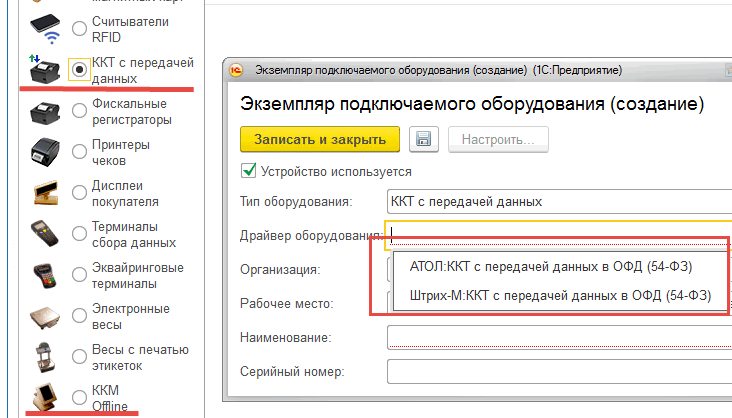
Există, desigur, și alte modele de sisteme de case de marcat, dar ele reprezintă cel mai adesea un fel de complex software și hardware (ceva ca o tabletă integrată cu un registrator fiscal, din fericire producători instruiți să producă astfel de dispozitive chiar și odată cu introducerea Statului Unificat). Sistem informatic automat). În acest caz, nu au nevoie de comunicare cu 1C și nici nu au nevoie de comunicare cu niciun alt sistem. Cel mai adesea, astfel de dispozitive sunt populare în rândul întreprinderilor mici și mijlocii.
Casele de marcat online diferă între ele și prin modul în care se conectează la un computer. Am întâlnit două opțiuni și sper sincer că această listă este exhaustivă. Deci, tipurile de conexiune pot fi următoarele:
- USB este o opțiune foarte proastă. Cu acesta, computerul emulează conexiunea la rețea POS folosind tehnologia RNDIS. Această tehnologie nu este cea mai comună și utilizată pe scară largă în acest moment. Profesioniștii IT cu experiență probabil nu trebuie să explice că, dacă ceva este folosit extrem de rar, atunci acesta conține un număr mare de erori software nedetectate. În plus, pe Windows XP, de exemplu, această tehnologie este complet absentă. Deși, cu unele manipulări, poate fi „încorporat” acolo folosind software-ul terților.
- Ethernet + COM/USB este o opțiune bună și convenabilă. O metodă de conectare în care rămâne opțiunea „veche” de conectare a casei de marcat cu un computer, iar metodele „vechi” de tipărire a chitanțelor funcționează. Doar partea fiscală a cecului este transmisă de către CCP către OFD prin intermediul conexiunii la Internet, care trebuie furnizată pentru acesta. În acest caz, transferul de cecuri nu este legat de setările PC-ului, de prezența Internetului pe acesta și de funcționarea RNDIS. Tot ce aveți nevoie este să furnizați CCP-ului o conexiune la internet.
Citiți întregul articol din revista „Administrator de sistem”, nr. 3, 2017 la paginile 60-62.
", mai 2017
Trecerea la casele de marcat online a adus schimbări în reflectarea tranzacțiilor comerciale în noile ediții ale programului 1C: Enterprise Accounting 8. O atenție deosebită ar trebui acordată acum tipăririi cecurilor pe hârtie și trimiterii de cecuri electronice.
Datorită intrării în vigoare a Legii federale nr. 54-FZ din 22 mai 2003, organizațiile sunt obligate să treacă la echipamente de casă de marcat (CCT) cu posibilitatea transferului de date online.
Începând cu versiunea 3.0.45, programul din „1C: Accounting 8” a implementat capacitatea de a conecta echipamente de vânzare cu amănuntul și de a trimite o chitanță electronică.
În primul rând, trebuie să conectați dispozitivul la program. Pentru a face acest lucru, accesați secțiunea „Administrare – Echipamente conectate”. Alegerea tipului de echipament „KKT cu transmisie de date”și creați un nou element de director. Aici indicăm „Driver hardware” selectându-l din lista de dispozitive acceptate. Deoarece biroul fiscal atribuie o casă de marcat unei anumite organizații, atunci în 1C fiecare unitate de casă de marcat este, de asemenea, legată de o organizație. În câmp "Număr de serie" Introduceți numărul de serie indicat pe corpul dispozitivului. Dacă casa de marcat va fi folosită în comerțul cu amănuntul, atunci puteți indica "Depozit". În acest caz, acest CCP va fi utilizat în acest depozit în mod implicit.
Apoi, accesați setările (butonul „Setări” sub forma unui card de casa de marcat sau sub forma unei liste). Dacă driverul pentru acest model de dispozitiv nu a fost instalat anterior, vi se va solicita automat să îl instalați.
Fiţi atenți! Pentru a opera unele modele de case de marcat, șoferul este împărțit în două componente: principal și de integrare. În acest caz, componenta de integrare este instalată din programul 1C: Accounting 8, iar componenta principală trebuie descărcată și instalată separat de pe site-ul furnizorului. Când faceți acest lucru, urmați instrucțiunile șoferului și/sau manualul furnizorului. Instalarea acestui driver nu este direct legată de lucrul în program, dar este necesară pentru interacțiunea cu casa de marcat.
După instalarea driverului, setați setările: port, setări de rețea și alte setări specifice acestui model. Pentru a verifica corectitudinea setărilor și funcționalitatea casei de marcat, apăsați „Test dispozitiv”. Dacă dispozitivul este conectat corect, va apărea un mesaj, apoi închideți formularul folosind butonul „Salvează și închide”.
În conformitate cu ediția actuală a Legii federale nr. 54-FZ, elementul cheie al echipamentului de casă de marcat este unitatea fiscală - un instrument de criptare software și hardware (criptografic). Acest dispozitiv, împreună cu stocarea de date pe termen lung, asigură criptarea și transmiterea datelor fiscale protejate către operatorul de date fiscale (FDO). Unitatea fiscală trebuie înlocuită la expirarea sau la epuizarea resursei de memorie. O casă de marcat nou achiziționată cu o nouă unitate fiscală este supusă înregistrării obligatorii la Serviciul Fiscal Federal.
După ce biroul fiscal acceptă cererea, acesta va atribui „Număr de înregistrare KKT” care trebuie amintit. Apoi, treceți la înregistrarea în casa de marcat: deschideți cardul de marcat, selectați elementul de meniu „Operațiune cu impuls fiscal – Înregistrare”.
În formularul de înregistrare indicăm „Număr de înregistrare KKT”, care a fost primit de Serviciul Fiscal Federal la depunerea cererii. Includem si detalii „Organizații”, „Adresa de instalare CCP”, sistemul de impozitare (dacă este combinat, indicăm mai multe), precum și detalii „Operator de date fiscale”. Semnele într-un grup „Configurarea CCP” depind de utilizarea specifică a CCP. Caracteristicile trebuie stabilite și convenite împreună cu operatorul de date fiscale. Apoi faceți clic „Continuați operațiunea”, iar datele vor fi transferate în casa de marcat și stocate în cardul de înregistrare a casei de marcat (grup „Parametri de înregistrare CCP”). Un raport va fi tipărit pe casa de marcat. Pentru a finaliza înregistrarea la Serviciul Fiscal Federal, accesați contul personal de pe site-ul Serviciului Fiscal Federal și indicați datele din acest raport: numărul documentului, atributul fiscal și data și ora exactă a operațiunii.
La expirarea sau la epuizarea resursei de memorie, unitatea fiscală utilizată trebuie închisă ( „Operațiuni cu impuls fiscal – Închidere”), apoi înregistrați o nouă unitate fiscală (meniu „Operațiuni cu motorul fiscal – Modificarea parametrilor de înregistrare”). În formular indicăm motivul modificării parametrilor: „Schimbarea impulsului fiscal”. Asemenea prin operare „Modificarea parametrilor de înregistrare” puteți modifica detaliile utilizatorului, puteți modifica setările CCP sau puteți modifica OFD.
Deschiderea si inchiderea unui tura de casa de marcat
În conformitate cu cerințele legale, munca cu echipament fiscal este împărțită în ture de casă. Înainte de a începe lucrul, trebuie să deschideți un schimb și, la finalizare, să închideți un schimb. Deschidem și închidem ture în secție „Bancă și casierie – Gestionarea dispozitivelor fiscale”. Lista turelor casei de marcat se află în secțiune „Bancă și casierie – Schimburi de numerar”.
In momentul deschiderii schimbului de casa de marcat se inregistreaza "Organizare", „Casa KKM”, la care este conectat dispozitivul, data și ora începerii schimbului, starea "Deschide". După ce schimbul este închis, starea se va schimba în "Închis".
Închiderea unui schimb se poate face din:
formulare de gestiune a registratorului fiscal (secțiunea „Bancă și casierie” – „Gestionarea dispozitivelor fiscale”);
formulare de schimbare a casei de marcat;
formulare de liste de verificare (secțiunea „Vânzări” / „Vânzări cu amănuntul (cecuri)”).
Imprimarea cecurilor și trimiterea unui cec electronic
Legislația actuală conține o serie de cerințe, inclusiv tipărirea nomenclatorului de pe cec și trimiterea unui cec electronic prin e-mail sau telefon către cumpărător la cererea acestuia. În funcție de tipul și organizarea comerțului, tipărirea unei chitanțe este posibilă din următoarele documente:
vânzări cu amănuntul (cecuri);
chitanță de numerar;
plata cu cardul de plata.
Document "Verifica"(Capitol „Vânzări” – „Vânzări cu amănuntul (cecuri)”) este utilizat în cazul automatizării comerțului mic pentru a reflecta fiecare vânzare către un cumpărător impersonal. Imprimăm cecul folosind „Acceptă plata”. Pentru a trimite un cec la o adresă de e-mail sau un număr de telefon, utilizați pictogramele telefon și plic și indicați numărul de telefon și/sau adresa. Trimiterea se face folosind OFD.
Chitanța afișează automat compoziția articolului specificată în filă „Marfuri si servicii”în document.
Document „Chitanță de numerar” cu tipul de plată „Chitanță de la cumpărător” este destinat să reflecte decontările în numerar cu persoane juridice și întreprinzători individuali. Această procedură este folosită și pentru vânzările către persoane fizice pe care dorim să le includem personal în directorul contrapărților, de exemplu, atunci când momentul vânzării bunurilor (lucrări, servicii) nu coincide cu momentul plății. Pentru a respecta cerințele legislației în vigoare privind tipărirea nomenclaturii, emitem factură către cumpărător și o indicăm în câmp "Factura pentru plata"în rândurile de document. Suma facturii, ținând cont de cota de TVA, trebuie să coincidă complet cu suma de pe rândul corespunzător. Dacă nu este selectată o factură pentru plată, atunci va apărea în loc de numele bunurilor din chitanță. „Plată de la: Numele cumpărătorului” „Baza: document de bază”. Documentul de fundare este indicat în grup „Tipărește detaliile formularului” document „Chitanță de numerar”. Apoi faceți clic „Tipărește cecul”. Se va deschide un formular pentru a vă introduce adresa de e-mail și numărul de telefon. Trimiterea se face folosind OFD. Urmează prin buton "Continua" chitanța va fi tipărită.
Document cu tipul de plată „Chitanță de la cumpărător” este destinat să reflecte plățile (achizițiile) cu cardul cu persoane juridice, întreprinzători individuali, precum și pentru vânzările efectuate către persoane fizice. Pentru a imprima o chitanță pe o casă de marcat, efectuăm același algoritm ca și pentru chitanțele de numerar. Pentru a tipări compoziția articolului, emitem o factură către cumpărător și o indicăm în câmp "Factura pentru plata"în rândurile documentului și după apăsarea butonului „Tipărește cecul” Introduceți adresa de e-mail și numărul de telefon.
În cazul unei rambursări către cumpărător, imprimăm o chitanță de rambursare din documente „Retragere de numerar” sau din document „Tranzacție cu cardul de plată” cu vedere „Întoarcere la cumpărător”.
Vanzare cu plata partiala in avans
Exemplu:
În cadrul unui contract de vânzare de mărfuri, clientul face un avans în valoare de 30% din valoarea totală a vânzărilor, apoi după expediere plătește restul sumei.
Efectuăm următoarele acțiuni:
Întocmim documentul „Chitanță pentru” sau „Comandă de primire numerar” cu tipul operațiunii „Plată de la cumpărător”, selectăm clientul, contractul și introducem suma avansului. La postarea unui document, va fi generată o postare:
DT 51, 50,01 CT 62,02 (cont pentru avansuri la clienți).
Plătitorii de TVA înregistrează o factură emisă pentru o plată în avans, care va genera următoarele tranzacții:
DT76AVKT 68,02 – TVA la avansuri.
Cream un document „Vânzări de bunuri și servicii” pentru vânzarea de bunuri, lucrări și servicii. În document indicăm clientul, contractul și lista mărfurilor care urmează să fie expediate. Postăm documentul și verificăm dacă postările includ:
DT 90.02.1 CT 41.01, 10.01 etc.
DT 62.01 CT 90.01.1 – registru venituri.
DT 62.02 CT 62.01 – compensarea avansului.
DT 90,03 CT 68,02 - daca organizatia lucreaza cu TVA.
Plătitorii de TVA înregistrează o factură.
Pentru soldul debitului înregistrăm și documentul „Chitanță în cont curent” sau „Ordin de primire numerar”. Documentul generează tranzacții:
DT 51, 50.01 CT 62.01 – rambursarea datoriei clientului.
Pentru a verifica, creăm un bilanţ pentru cont cu setări pentru subconturi, şi verificăm corectitudinea închiderii cifrei de afaceri şi a soldului contului.
Plătitorii din sistemul simplificat de impozitare „venituri minus cheltuieli” și UTII ar trebui să acorde o atenție deosebită închiderii conturilor, deoarece sistemul acceptă sume pentru cheltuieli și distribuie UTII la închiderea conturilor.
Vânzări prin magazin online
Vânzarea prin intermediul unui magazin online a devenit din ce în ce mai frecventă în ultimii ani datorită confortului său. Cel mai adesea, clienții plătesc pentru achizițiile făcute într-un magazin online cu cardul sau cu bani electronici. De exemplu, un cumpărător cumpără un produs dintr-un magazin cu amănuntul și plătește cu un card bancar.
Înregistrăm plata în avans a cumpărătorului -"Plata cu cardul de plata" , documentul generează tranzacții:
DT 57.03 CT 62.02 – plata cu cardul de plata.
Apoi, banca transferă fonduri în contul curent al organizației. Pentru a face acest lucru, creăm pe baza documentului "Plata cu cardul de plata" document „Chitanță în contul curent” cu tipul de operare „Vânzări din vânzări de carduri de plată și împrumuturi bancare”, indicați banca absorbantă, suma transferului, contractul de achiziție, contul de decontare 57.03.
Cuantumul comisionului bancar se reflectă în contul 91.02 drept cheltuieli pentru serviciile bancare.
Documentul generează tranzacții:
DT 51 CT 57,03 – suma transferului.
DT 91.02 CT 57.03 – comision bancar reflectat.
În continuare, înregistrăm vânzarea de bunuri și servicii, care se află în secțiunea„Vânzări” . În document, schimbăm contul pentru decontări cu contrapărți la 62Р – decontări cu amănuntul.
Documentul generează următoarele tranzacții:
DT62RKT 90.01.1 – venituri din vânzare.
DT 62.02 KT62R – compensarea plății în avans.
DT 90,03 CT 68,02 - pentru plătitori de TVA.
Fiţi atenți! Dacă vânzarea este supusă TVA-ului, atunci înregistrăm o factură. Pentru a deduce TVA din avansul primit, înregistrăm un document „Crearea intrărilor în registrul de achiziții”.







